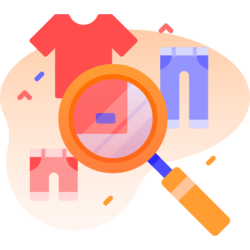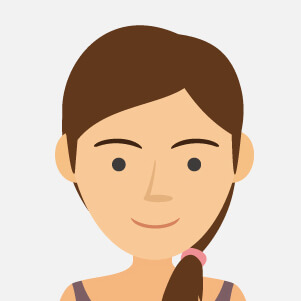Schimbarea cartuselor pentru imprimanta este mai simpla decat crezi si dureaza cateva secunde, daca stii ce pasi trebuie sa urmezi.

Cand si cum schimbam cartusul imprimantei?
Indiferent ca aveti o imprimanta cu tus sau una cu laser, ambele cer schimbarea cartuselor cand acestea se golesc, iar acest proces dureaza cateva secunde, daca urmezi cativa pasi simpli.
Printerele cu cerneala sunt solutia ideala pentru utilizatorii casnici care au nevoie de o imprimanta multifunctionala cu care sa tipareasca documente sau fotografii la calitate inalta. Imprimantele cu tus sunt mai ieftine si mai mici decat cele laser, dar tiparesc mai greu, pentru ca acele capete de imprimare se plimba pe intreaga foaie, de la stanga spre dreapta.
Imprimantele laser au avantajul ca tiparesc mai rapid si va trebui sa le schimbati tusul mai rar, insa marimea lor si faptul ca nu sunt alegerea optima pentru a printa fotografii le fac potrivite pentru birouri sau pentru cei care au nevoie sa tipareasca un volum semnificativ de documente, la viteza mare. Daca inca aveti indoieli cu privire la tipul de imprimanta potrivita pentru dumneavoastra, aici gasiti toate informatiile despre fiecare tip de printer.
Cum se verifica nivelul tusului din cartusul unei imprimante?
Verificarea cartuselor imprimantei este necesara intrucat unele culori se consuma mai rapid ca altele, iar cand un cartus este pe terminate, imaginile pot iesi sterse sau, in unele cazuri, lipsite de culoare. Pentru a verifica tusul unei imprimante aveti de urmat trei pasi:
-
Accesati panoul de setari al calculatorului, din butonul de start al versiunii de Windows pe care o aveti instalata
-
Deschideti folderul Printers & Scanners si identificati imprimanta ca device conectat la calculator
-
Selectati imprimanta si dati click dreapta pe icon-ul care o reprezinta. In functie de modelul de printer pe care il aveti, ar trebui sa existe optiunea de a verifica nivelul de cerneala din cartuse.
Cum se scot cartusele dintr-o imprimanta inkjet?
Pentru a scoate cartusele goale dintr-o imprimanta inkjet urmati acest set de instructiuni:
Cum scot cartusul dintr-o imprimanta inkjet HP?
Imprimantele HP nu permit inlocuirea cartuselor daca nu sunt pornite inainte, asa ca primul pas este sa porniti printerul.
-
Deschideti capacul imprimantei si asteaptati ca suportul cu cartusele sa se mute in partea dreapta a printerului.
-
Ridicati usor capacul suportului si trageti cartusul in afara.
-
Dezlipiti banda protectoare de pe noile cartuse si introduceti-le in suport pana cand acestea sunt fixate (se va auzi un click specific).
-
Dupa ce ati inlocuit cartusele, inchideti capacul cartuselor si impingeti-le in jos pana cand se fixeaza pe locul lor, apoi inchideti capacul imprimantei.
Cum scot cartusul dintr-o imprimanta inkjet Canon?
-
Porniti imprimanta, apoi deschideti capacul printerului si retrageti tava de iesire a hartiei si extensia tavii. Nu atingeti contactele electrice sau duza capului de imprimare de pe un cartus. In partea dreapta, veti observa suportul pentru cartuse, care se deschide automat.
-
Indepartati cartusul gol si impingeti-l in jos pana cand acesta se fixeaza pe pozitie.
-
Scoteti cartusul si scoateti unul nou din ambalaj, apoi indepartati cu grija banda protectoare.
-
Introduceti noul cartus inclinat in suport. Imprimantele inkjet Canon au un rezervor separat pentru cartusul negru si altul pentru cartusele colorate. Cartusul negru se afla in partea dreapta.
-
Impingeti noul cartus pana cand acesta se fixeaza inauntru.
-
Inchideti capacul imprimantei si ajustati pozitia capului de imprimare.
Cum scot cartusul dintr-o imprimanta inkjet Epson?
Imprimantele inkjet Epson cer ca noile cartuse sa fie instalate imediat ce le scoti pe cele vechi, asa ca este bine sa te asiguri ca le ai la indemana, deja pregatite, inainte sa incepi. Nu deschide cartusele noi pana cand nu esti gata. Astfel vei evita uscarea capetelor de cartus, iar fluxul de cerneala nu va fi afectat.
-
Porneste imprimanta. Daca un cartus este gol, iti va aparea un mesaj pe ecranul LCD. Selecteaza cartusele pe care vrei sa le inlocuiesti si apasa butonul OK, apoi alege optiunea „Replace now”. Daca inlocuiesti un cartus care nu este gol, apasa butonul de Setup, selecteaza optiunea Maintenance, apoi optiunea Ink Cartridge Replacement.
-
Deschide capacul imprimantei.
-
Deschide rezervorul in care se afla cartusele.
-
Apasa capetele cartusului pentru a-l elibera si ridica-l in sus pana iese din suport.
-
Agita de cateva ori noul cartus pe care urmeaza sa il pui in imprimanta, inainte sa il scoti din ambalaj. Deschide cartusul nou si indeparteazai banda adeziva care protejeaza capatul cartusului. Plaseaza noul cartus in suport si impinge-l pana se fixeaza in loc.
-
Inchide suportul si capacul imprimantei.
Cum se scot cartusele dintr-o imprimanta laser?
Cele mai multe imprimante laser vor afisa un mesaj care te anunta cand unul dintre cartuse este gol si trebuie schimbat.
Cum scot cartusul dintr-o imprimanta laser HP?
Pentru a schimba tonerul imprimantei laser HP, ridicati intai capacul printerului, apoi capacul de protectie care acopera cartusul. Scoateti cartusul nou din ambalaj si indepartati banda portocalie de protectie, tragand de ea in sus.
Agitati usor noul cartus pentru a distribui in mod egal tonerul. In partea stanga a cartusului veti gasi o alta banda de protectie care trebuie indepartata inainte ca tonerul sa fie pus in imprimanta.
Introduceti noul cartus in imprimanta si apasati pana cand acesta este fixat ferm pe locul sau. Inchideti capacul de protectie si capacul imprimantei.
Cum scot cartusul dintr-o imprimanta laser Epson?
Pentru a indeparta tonerele vechi dintr-o imprimanta Epson, este nevoie sa deschideti capacul apoi sa apasati un buton din partea stanga, pentru a debloca o roata pe care se afla puse tonerele cu diferite culori. Rotiti pana cand ajungeti in dreptul tonerului pe care vreti sa il schimbati, apoi trageti de el in afara. Introduceti tonerul nou si impingeti pana cand auziti un click.
Cum scot cartusul dintr-o imprimanta laser Canon?
Deschideti capacul imprimantei si indepartati cartusul vechi, tragand de el in afara. Scoateti noul cartus din ambalaj si indepartati cele trei sigilii: primul este cel portocaliu, care acopera cipul electronic al cartusului, al doilea este cel negru, de pe partea posterioara, iar ultimul se afla in capatul din stanga al tonerului si acopera capul de imprimare. Puneti noul cartus in imprimanta si apasati pana cand auziti un click. Inchideti capacul printerului.
Alegem un cartus compatibil sau unul original pentru inlocuirea celui vechi?
Primul lucru pe care il veti observa inainte sa cumparati cartuse noi pentru imprimanta dumneavoastra va fi diferenta de pret dintre cele originale si cele compatibile sau reincarcate, care sunt semnificativ mai ieftine. Cartusele compatibile nu sunt produse de brandul de la care ati cumparat imprimanta, dar sunt la fel de bune, iar diferenta la printare nu este sesizabila. Avantajul cartuselor originale este ca ele mentin durata de viata a capetelor de imprimare, astfel incat nu veti avea probleme la printare.
Costul cartuselor originale este destul de ridicat, in timp ce cartusele compatibile ofera un raport calitate/pret foarte bun, motiv pentru care mult le prefera celor originale. Este indicat ca din cand in cand sa rulati si un set de cartuse originale, pentru a mentine calitatea imprimarii si a capetelor de tiparire.
Cum instalam noul cartus al imprimantei?
Noile cartuse trebuie introduse in imprimanta dupa modelul celor vechi, avand grija sa le fixati bine in suport. Imprimantele sunt prevazute cu un sistem rezistent de prindere a cartuselor, astfel ca atunci cand acestea sunt fixate corect, se va auzi un click. Practic, trebuie sa urmati pasii inversi demontarii si sa va asigurati ca ati indepartat toate sigiliile de pe cartusele noi.
Verificarea noului cartus
Dupa ce ati instalat noile cartuse, este necesara si o calibrare a acestora, pentru a va asigura ca totul functioneaza corect. Pentru verificarea starii cartusului, urmati pasii efectuati pentru a verifica nivelul de cerneala din imprimanta. Noile cartuse instalate ar trebui sa fie recunoscute si afisate de printer ca fiind pline si functionale. Efectuarea acestui test va asigura ca imprimanta este gata sa tipareasca.
Am schimbat cartusul si imprimanta afiseaza o eroare
Când instalați cartuse de cerneala sau un toner compatibil, este posibil sa vedeti unul dintre urmatoarele mesaje:
Niciun cartus nu este instalat
Cand imprimanta nu recunoaste cartusele, este posibil ca acestea sa nu fi fost introduse corect. Repetati operatiunea de schimbare a cartuselor, dar aveti grija ca atunci cand le fixati pe pozitii sa se auda acel click specific care anunta ca acestea sunt fixate corect. De asemenea, este posibil sa nu fi indepartat toate sigiliile de pe noile cartuse, asa ca asigurati-va ca nu mai exista nicio banda de protectie pe cartusele introduse in printer.
Cerneala sau tonerul este consumat sau gol / Acest cartus nu este original / Folosind acest cartus vei pierde garantia
Chiar si atunci cand cumperi cartuse compatibile, este posibil ca printerul sa nu le recunoasca si sa primesti mesajul de mai sus. In acest caz, poti ignora mesajul apasand butonul OK sau Resume si vei trece la pasul urmator.
Pentru imprimantele Canon, trebuie sa tii apasat cateva secunde butonul ON/OFF. Pentru imprimantele Epson, mesajul iti va aparea pe ecranul calculatorului, caz in care trebuie sa apesi Cancel. Printerul va glisa cartusele si vei putea sa le schimbi rapid.
Cand niciuna dintre aceste solutii nu au rezolvat problema, poti deconecta imprimanta pentru 15 minute, timp in care ea se va reconfigura. Repeta apoi pasii anteriori si imprimanta va recunoaste noile cartuse.
Cate pagini pot printa cu un cartus nou?
Un cartus nou pentru o imprimanta inkjet iti permite sa tiparesti in jur de 100-200 de pagini, in functie de calitatea de printare pe care o selectezi, dar si de complexitatea imaginilor pe care vrei sa le imprimi.
Tonerul unei imprimante laser este mai scump decat cel al unui printer cu tus, insa capacitatea lui de tiparire este de 10 ori mai mare. Poti scoate pana la 2.000 de pagini, iar imprimantele laser au si avantajul ca pot tipari cu precizie chiar si fonturile mici sau detaliile fine.
Sursa foto: Shutterstock